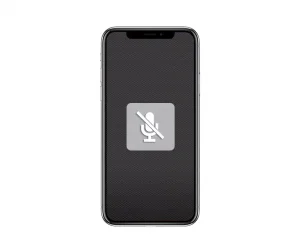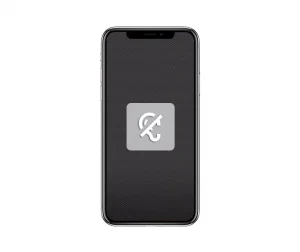Jak udostępnić ekran z iPhone na TV?


Nowoczesny smartfon stanowi bardzo poręczne narzędzie do robienia zdjęć i nagrywania filmów. Gdy przychodzi pora na przejrzenie większej liczby tych materiałów lepiej sprawdzi się jednak urządzenie wyposażone w większy ekran. Doskonałym wyborem będzie telewizor albo komputer. Dzięki temu możesz zobaczyć zapisane kadry w pełnej krasie.
Jeżeli chcesz nawiązać połączenie pomiędzy smartfonem a telewizorem, możesz to zrobić na kilka sposobów. Rozwiązania są dostępne w formie natywnego oprogramowania albo aplikacji zamieszczonych w App Store. Przekonaj się jak udostępnić ekran z iPhone na TV. Spośród przedstawionych możliwości dobierz opcję, która najbardziej odpowiada Twoim preferencjom.
Jak udostępnić ekran z iPhone na TV?
Filmy i zdjęcia nie są jedyną formą treści, które jesteś w stanie udostępnić na innym ekranie. Możesz zaprezentować dowolną formę aktywności wykonywaną na swoim smartfonie. Do przeprowadzenia tej operacji będziesz jednak potrzebować urządzenia Apple TV albo Smart TV wykazującego kompatybilność z funkcją AirPlay. Jeśli dysponujesz takim sprzętem, wykonaj następujące czynności:
- Przyłącz iPhone’a do tej samej sieci Wi-Fi, z którą połączony jest telewizor.
- Przejdź do Centrum sterowania.
- Jeśli posiadasz iPhone X bądź nowszy model, wywołasz ten moduł poprzez przesunięcie palcem w dół zaczynając od prawego górnego rogu wyświetlacza.
- W przypadku iPhone 8 i starszych odsłon wykonaj ruch palcem od dołu ekranu do góry.
- Wybierz funkcję Klonowania ekranu. W centrum sterowania ta opcja przyjmuje formę ikony przedstawiającej dwa nakładające się na siebie prostokąty. Obok znajduje się kłódka, regulacja jasności, tryb skupienia oraz aktywacja Bluetooth.
- Na tym etapie zobaczysz listę dostępnych urządzeń. Wybierz telewizor, na którym chcesz udostępnić swój ekran.
- Na ekranie telewizora może pojawić się kod dostępu przypisany do funkcji AirPlay. W takiej sytuacji wprowadź sekwencję na smartfonie.
- Od tego momentu wszystkie czynności wykonywane na ekranie iPhone’a powinny być widoczne również na telewizorze.
- Jeśli chcesz przerwać sesję, otwórz Centrum sterowania i wybierz tę samą ikonę co wcześniej. Następnie naciśnij „Zakończ klonowanie ekranu”.
Opisana opcja przyda się w różnych okolicznościach. Za przykład może posłużyć prowadzenie szkolenia poświęconego obsłudze mediów społecznościowych albo montażowi filmów przy pomocy aplikacji mobilnych. Dzięki opisywanej funkcji jesteś w stanie udostępnić przebieg całego procesu na większym ekranie. W ten sposób inne osoby mogą w czasie rzeczywistym podążać za Twoimi poczynaniami.
Klonowanie telefonu iPhone, iPada lub iPoda touch na telewizor lub komputer Mac
Jeżeli łączysz się z telewizorem, zasady postępowania kształtują się tak samo jak w powyższej instrukcji. Zapoznaj się ze wszystkimi wskazówkami. Drobna różnica pojawia się jedynie, gdy chcesz udostępnić ekran na Maca, a nie telewizor. W takich okolicznościach również należy otworzyć Centrum sterowania i wybrać opcję Klonowania ekranu. Na liście dostępnych urządzeń musisz jednak wyszukać swojego Maca. Reszta wytycznych pozostaje bez zmian.
Jak podłączyć iPhone do telewizora?
Jeśli preferujesz konwencjonalne metody, możesz połączyć smartfona z telewizorem przy pomocy kabla. Sprawdź jak udostępnić ekran z iPhone na TV za pośrednictwem przewodu:
- Zanim przystąpisz do działania musisz zaopatrzyć się w niezbędne akcesoria. Będziesz potrzebować przejściówki ze złącza Lightning na cyfrowe AV. Drugą opcją jest adapter pozwalający na połączenie gniazda Lightning z portem VGA. Oba warianty znajdziesz na oficjalnej stronie Apple, a także w asortymencie wielu sklepów ze sprzętem elektronicznym.
- Gdy już masz przejściówkę, podłącz ją do złącza Lightning, a z drugiej strony podepnij kabel HDMI albo VGA.
- Drugi koniec kabla HDMI bądź VGA poprowadź do telewizora.
- Przestaw telewizor na źródło powiązane z gniazdem, które zostało użyte do podłączenia przewodu.
Strumieniowanie zawartości wideo z telefonu iPhone, iPada lub iPoda touch
Technologia AirPlay stanowi rozwiązanie pozwalające na łatwe udostępnienie filmu z urządzenia mobilnego na telewizor. Do użycia tej opcji będziesz jednak potrzebować Apple TV albo telewizora typu Smart TV. Przekonaj się jak udostępnić ekran z iPhone na TV przy pomocy AirPlay:
- Na początek połącz się z tą samą siecią Wi-Fi z poziomu smartfona i telewizora.
- W galerii urządzenia mobilnego wyszukaj film, który chcesz udostępnić.
- Zaznacz wybraną pozycję.
- Stuknij opcję udostępniania znajdującą się w lewym dolnym roku. Ikona przedstawia kwadrat, z którego wychodzi strzałka.
- Na liście narzędzi wybierz AirPlay.
- W kolejnym oknie stuknij nazwę telewizora, na który chcesz wysłać materiały.
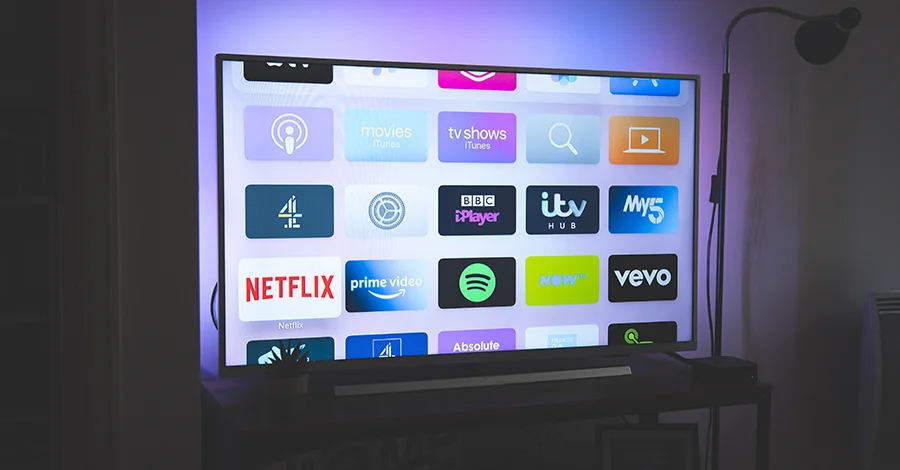
Udostępnianie iPhone na TV przy użyciu Chromecast
Chromecast to nieduża przystawka stworzona z myślą o rozszerzeniu zakresu funkcjonalności telewizorów. Dzięki temu akcesorium można przyjmować materiały z innych urządzeń, np. tabletów i smartfonów. W ten sposób jesteś w stanie udostępnić film, serial bądź program z iPhone’a na telewizor. Jeśli chcesz skorzystać z tej opcji, zastosuj się do poniższej instrukcji:
- Przyłącz Chromecasta i urządzenie mobilne do tej samej sieci Wi-Fi.
- Pobierz Google TV na iPhone’a bądź iPada.
- Uruchom aplikację, a następnie przejdź do sekcji „Biblioteka” i wybierz pozycję „Filmy lub Programy telewizyjne”.
- Zaznacz jedną z dostępnych pozycji.
- Stuknij opcję „Przesyłaj”.
- Na liście dostępnych urządzeń wybierz Chromecasta.
- Naciśnij przycisk „Odtwórz”.
Jak bezprzewodowo udostępnić ekran z iPhone na smart TV?
Klonowanie ekranu z poziomu Centrum sterowania oraz wykorzystanie funkcji AirPlay to dwie funkcje, które występują natywnie w środowisku systemowym iOS. Oprócz nich użytkownicy mogą posłużyć się wspomnianym Chromecastem albo nawiązać połączenie przy pomocy kabla. To daje łącznie cztery odrębne sposoby na udostępnienie ekranu. Na ich korzyść przemawia potwierdzona skuteczność oraz bezpieczeństwo.
Sporo alternatywnych rozwiązań możesz też znaleźć w App Store. Trzeba jednak zaznaczyć, że poziom funkcjonalności dostępnych aplikacji jest bardzo nierówny. Z jednej strony występują tam narzędzia, które kiepsko radzą sobie z klonowaniem ekranu. Z drugiej strony natomiast pojawiają się programy wymagające wykupienia subskrypcji. Z całą pewnością nie obejdzie się bez selekcji, aby znaleźć program na miarę Twoich oczekiwań. Koniec końców może okazać się, że natywne rozwiązania jednak wypadają o wiele korzystniej.
Konfiguracja iPhone’a pod TV – jak jej dokonać?
Jeżeli Twój telewizor jest kompatybilny z AirPlay 2, konfiguracja nie będzie potrzebna. Funkcja jest od razu gotowa do użycia na obu urządzeniach. Więcej zaangażowania będzie wymagało jednak przystosowanie starszego telewizora do współpracy z „jabłkami”. W tej sytuacji można zakupić przystawkę Apple TV. Ceny są jednak dość wygórowane. Druga generacja tego odtwarzacza może kosztować nawet 700 złotych.

Współpraca iPhone z Apple TV
Gdy posiadasz iPhone’a i Apple TV możesz na własnej skórze doświadczyć spójności infrastruktury zaprojektowanej dla „jabłek”. Przy pierwszej konfiguracji telewizji jesteś w stanie posiłkować się telefonem. Dzięki temu cały proces przebiegnie znacznie sprawniej. Poza tym urządzenie mobilne może docelowo służyć Ci jako pilot do telewizora. Jeśli chcesz skorzystać z tej opcji, wykonaj następujące czynności:
- Jeżeli korzystasz z najnowszej odsłony iOS, aplikacja Apple TV Remote zostanie automatycznie przypięta w Centrum sterowania.
- Otwórz Centrum sterowania.
- Na iPhone X lub nowszym zrobisz to poprzez przesunięcie palcem w dół zaczynając ruch w prawym górnym rogu ekranu.
- Na iPhone 8 bądź starszym trzeba przeciągnąć palcem do góry od dolnej krawędzi wyświetlacz.
- Wybierz funkcję Apple TV Remote.
- Naciśnij pozycję Apple TV lub telewizor Smart TV.
- Przejdź przez konfigurację postępując wedle wyświetlających się wytycznych.
Sprzęt Apple urzeka swoim poziomem funkcjonalności. Trzeba jednak dbać o jego kondycję techniczną, aby zachował swój pierwotny blask. Jeśli borykasz się z problemami technicznymi, warto czym prędzej się z nimi uporać.
Przeprowadzenie naprawy w większości przypadków wymaga interwencji profesjonalistów. W takich okolicznościach warto skontaktować się z firmą iClinica, która prowadzi pogwarancyjny serwis Apple. Bydgoszcz, Poznań, Warszawa, Kraków i Wrocław stanowią lokalizacje tworzące sieć oddziałów stacjonarnych. Sprzęt możesz dostarczyć osobiście albo skorzystać z darmowej przesyłki kurierskiej.
Na początku każdej realizacji wykonywana jest diagnoza MacBook bądź innego urządzenia. Następnie specjalista przystępuje do wykonania zamówionej usługi. Do dyspozycji klientów są takie możliwości jak naprawa płyty głównej MacBook, rozbudowa pamięci RAM MacBook Pro, a także wiele innych opcji. Zerknij na cennik, aby poznać pełen zakres oferty.